相信各位在看過前兩篇關於 GA4 與 UA 的差異和指數報表等介紹文章後,對於 GA4 的了解及應用已經有了基本的概念!而接下來這篇文章,我們將接續為各位講解更深入的 GA4 應用。
首先,在開始介紹 GA4 進階應用前,先讓我們來了解一下代表 GA4 的靈魂——「事件」,因為接下來不論你是要查看預設報表或探索報表都脫離不了「事件」,必須透過「選取事件」來進行更進階的分析。
另外也需要注意的是在 GA4 中事件及參數大多都會以「英文」的方式呈現,所以後續還需要各位摸索的同時熟悉一下這些名詞,也歡迎收藏我們 GA4 的系列文章隨時方便做查詢喔!這邊先一併附上 Google 官方的事件簡介 供大家參考。
GA4 的靈魂——「事件」介紹
一、自動收集的事件
「自動收集的事件」如其名就是在完成 GA4 設置後,GA4 會自動預設收集的事件。只要你使用的是 Google Analytics for Firebase SDK 或 gtag.js,就不必另外撰寫程式碼即可收集這些事件。以下也列出常用事件給大家參考,其餘更多自動收集的事件可參考 Google 官方說明。
Web(gtag.js)
- First_visit(初次造訪)
- Session_start(工作階段)
- Page_view(瀏覽頁面)
- User_engagement
App(SDK)
- First_open
- Dynamic_link_app_open
- Screen_view
- User_engegement
二、加強型評估事件
「加強型評估事件」可用來評估使用者與你的內容互動之情況。不需要修改任何程式碼,只要為網站資料串流開啟「加強型評估」功能,GA4 就會立即開始傳送收集事件。如何開啟「加強型評估」的方式,就請大家回頭參考這篇文章。以下同樣列出常用加強型評估事件供大家參考,其餘更多加強型評估事件細節可參考 Google 官方說明。
- Scroll(捲動網頁到 90%)
- View_search_result(站內搜尋)
- Click
- Video_start
- Video_progress
- Video_complete
- File_download
三、建議事件
「建議事件」是在網站或行動應用程式中加入這些事件,有助你評估額外功能和行為,並產生更實用的報表。這類事件需要搭配其他相關背景資訊進行評估才會有意義,因此不會自動傳送。SHOPLINE 做為電商品牌的好夥伴,已預設好針對「電商」的建議事件,以下為大家整理說明,而關於其他場景的應用還請大家自行參考 Google 官方說明。
- View_item_list(瀏覽商品清單)
- View_item(瀏覽商品)
- Select_item(點擊商品清單資訊)
- Add_to_wishlist(將商品加入收藏)
- Add_to_cart(加入購物車)
- View_cart(瀏覽購物車頁面)
- Begin_checkout(開始結帳)
- Add_shiping_info(結帳時增加運送資訊)
- Add_payment_info(結帳時增加付款資訊)
- Purchase(完成購買)
- Search(搜尋)
- Sign_up(註冊)
- Remove_from_cart(移除購物車商品)
四、自訂事件
「自訂事件」如其名,就是指名稱和參數由你自行定義的事件,可收集你特別重視的相關資訊。但基本上前面上述介紹的自動收集的事件、加強型評估事件、建議事件就已可囊括多數用戶的追蹤需求,在此就不多做說明列舉,若有興趣還請大家自行參考 Google 官方說明。
事件報表該如何查看呢?
在了解完上述事件的定義及介紹後,接下來簡單帶大家了解該如何快速查看事件報表,透過觀察事件報表可以更加了解及分析消費者在我們網站或應用程式上的各種互動行為。
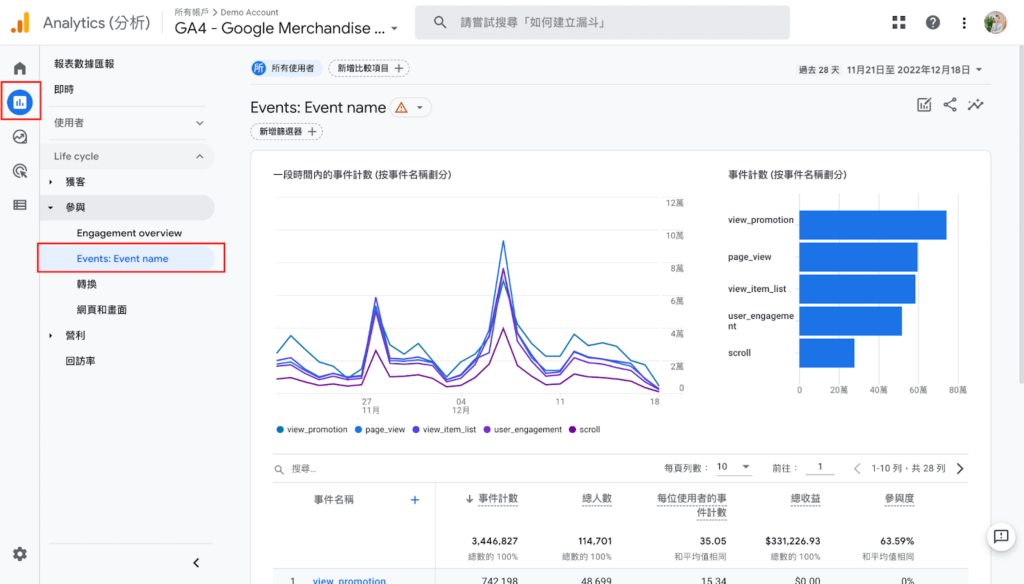
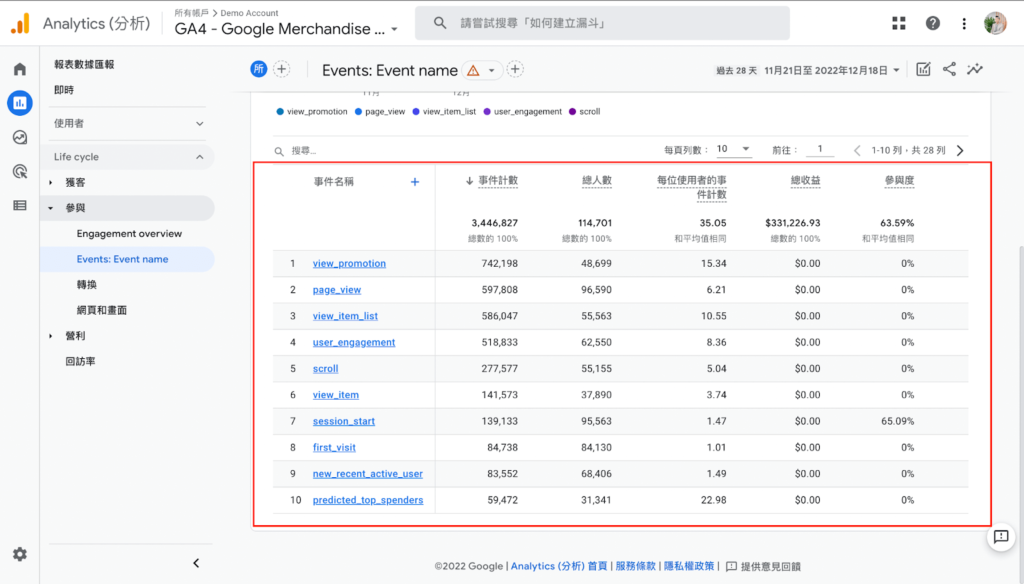
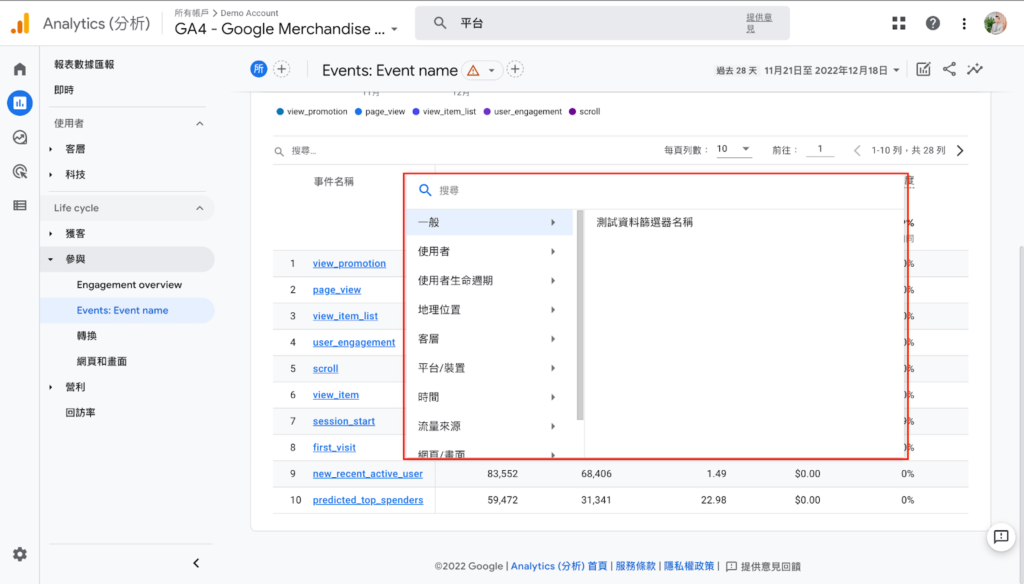
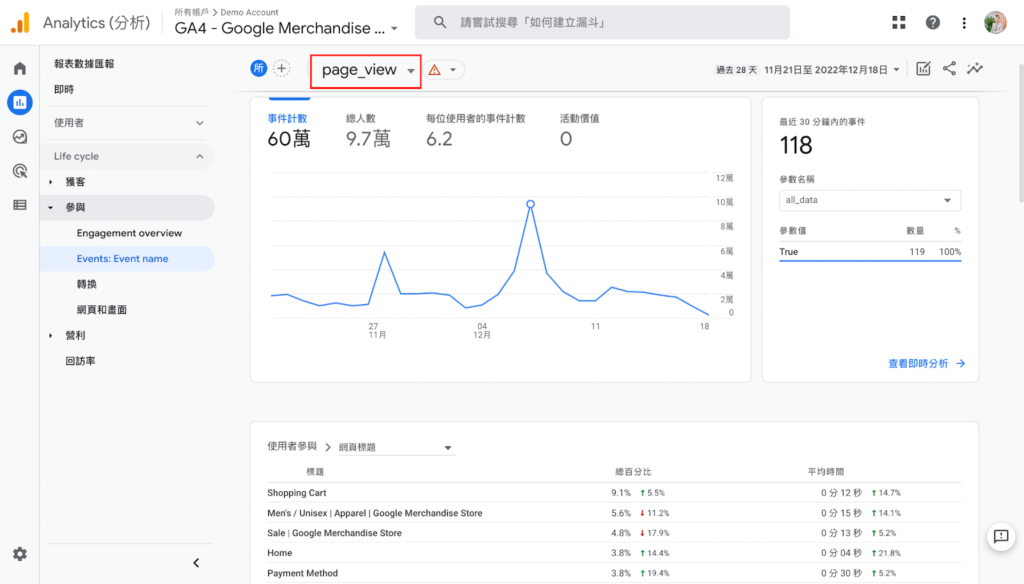
從團購類型到團購流程一次為你解析,並完整介紹 SHOPLINE 團購解決方案,為你接軌團購商機
進階分析:如何查看「自訂探索報表」?
在了解完事件的定義及查看事件的方式後,再來將帶大家認識一些進階分析用的報表,在之前的文章中我們也介紹過,透過 GA4 探索報表,其實有非常多可彈性應用的場景,可產出非常多種類型的報表,在分析上是一大利器。
而今天我們就從範本庫中精選了三種探索報表來跟大家做說明,詳見以下。
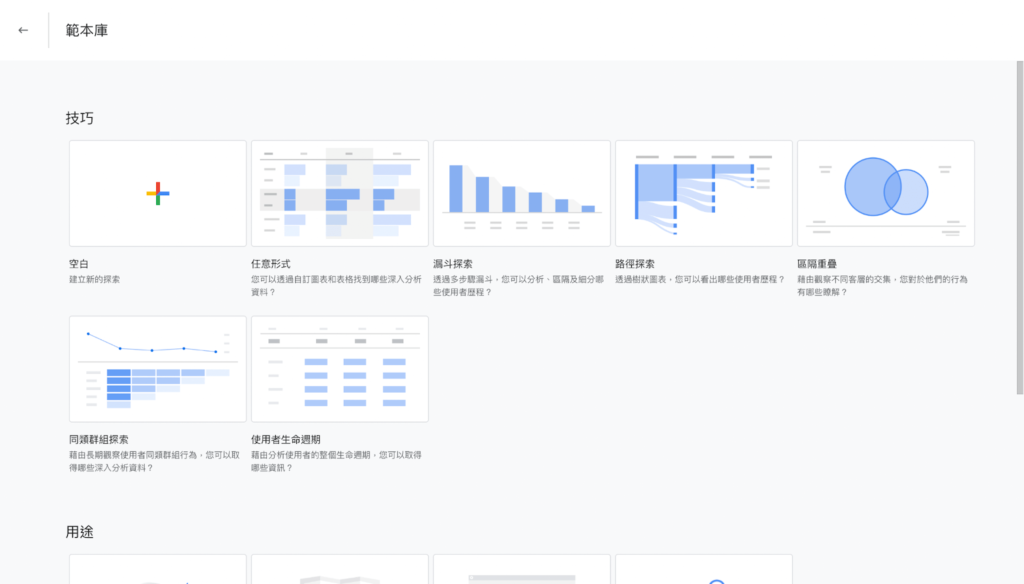
報表一、漏斗探索報表
透過「漏斗探索報表」主要用於分析「使用者的歷程」,像行銷漏斗一樣,可觀察每一層動作到下一層動作的變化,舉例來說可分析:
- 消費者在哪個購物環節流失?
- 上一個事件到下一步耗費多久時間?
- 各個媒體的行銷漏斗轉換表現為何?
進到「探索」點擊「範本庫」我們就可以開啟「漏斗探索報表」,基本上透過範本創建時,系統預設會帶入一些維度指標的設置,但我們都可以透過左側「變數」跟「分頁設定」的欄位,依據個人需求自由調整想查看的報表內容。
而當中最值得注意的是「分頁設定」中的「步驟」這個欄位(圖六),是影響我們漏斗探索報表的一個核心關鍵,透過調整「步驟」,我們可以自由去觀察每個步驟數據的層層變化。
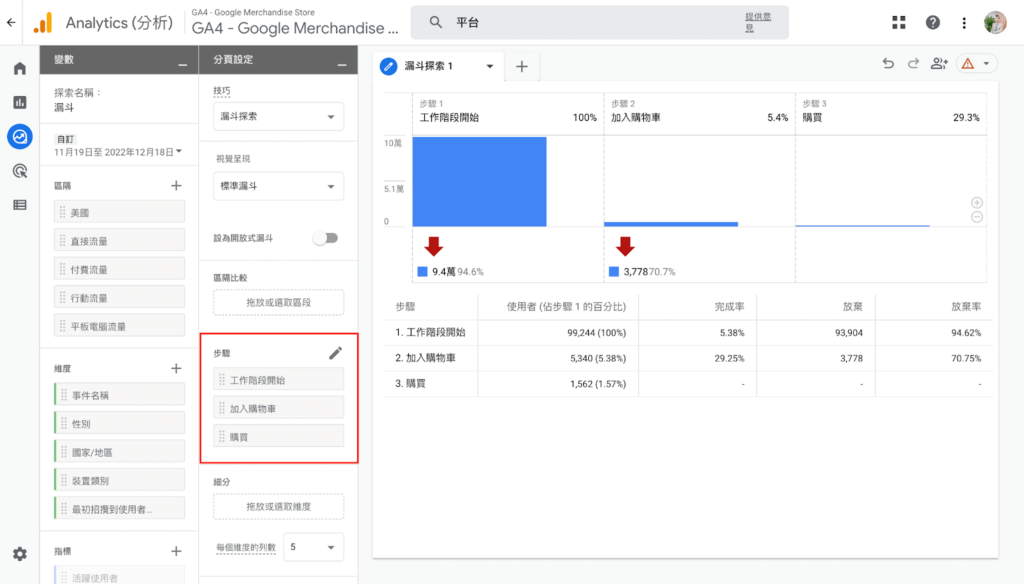
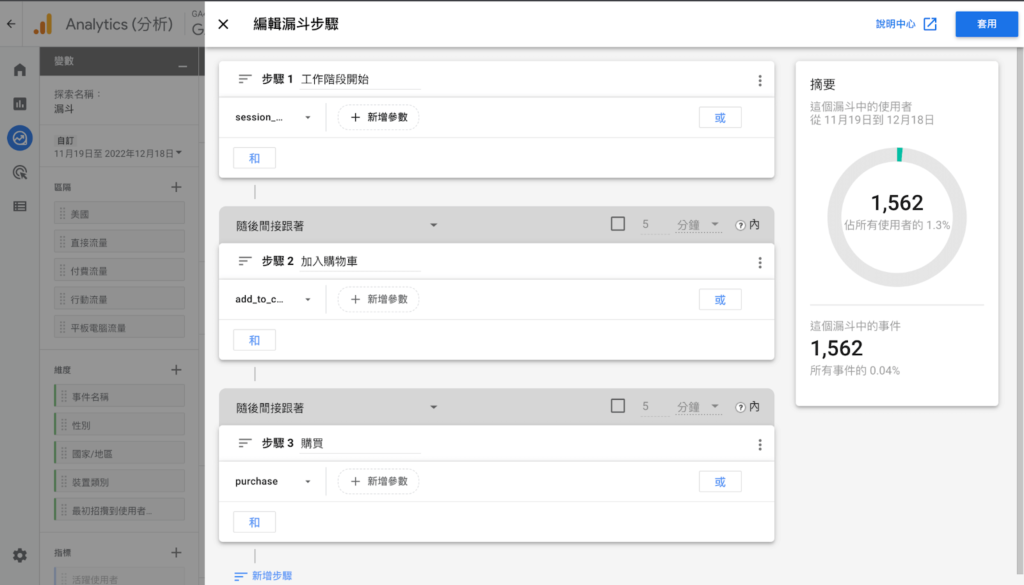
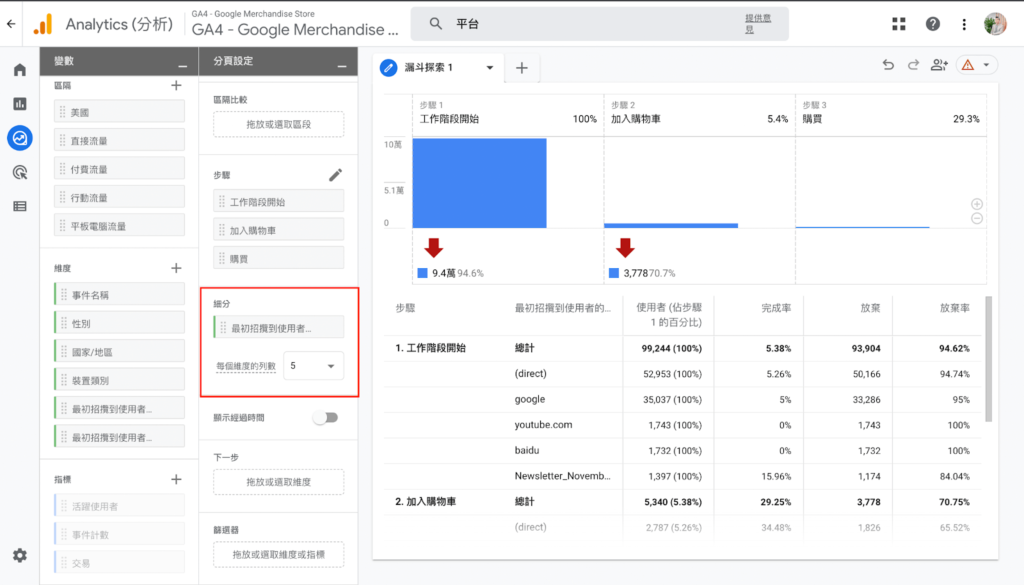
報表二、路徑探索報表
透過「路徑探索報表」我們可以更加了解如何優化不同群體的使用者體驗,舉例來說可分析:
- 造訪某個特定頁面的消費者下一步多半去哪?
- 消費者在移除購物車前都會做什麼?
- 不同轉換平台瀏覽動作有何不同?
進到「探索」點擊「範本庫」我們就可以開啟「路徑探索報表」,同樣的透過範本創建時,系統預設就會帶入一些維度指標的設置,但我們一樣可透過左側「變數」跟「分頁設定」的欄位,依據個人需求自由調整想查看的報表內容。
而針對路徑探索報表,建議大家打開範本後,可直接點擊右上角「重新開始」按鈕,來重新依據個人分析需求建置一個全新的報表。
- 透過設置起點,可正向查看使用者每一步驟是如何走下去。
- 透過設置終點,則可逆向從結果回推使用者每一步驟的原因。
過程中直接點擊想查看的節點,就可展開一個新的步驟做進一步設置及查看。(小提醒:因為探索報表處理的資料量較巨量,有時在調整或新增步驟時需要等系統跑一下)
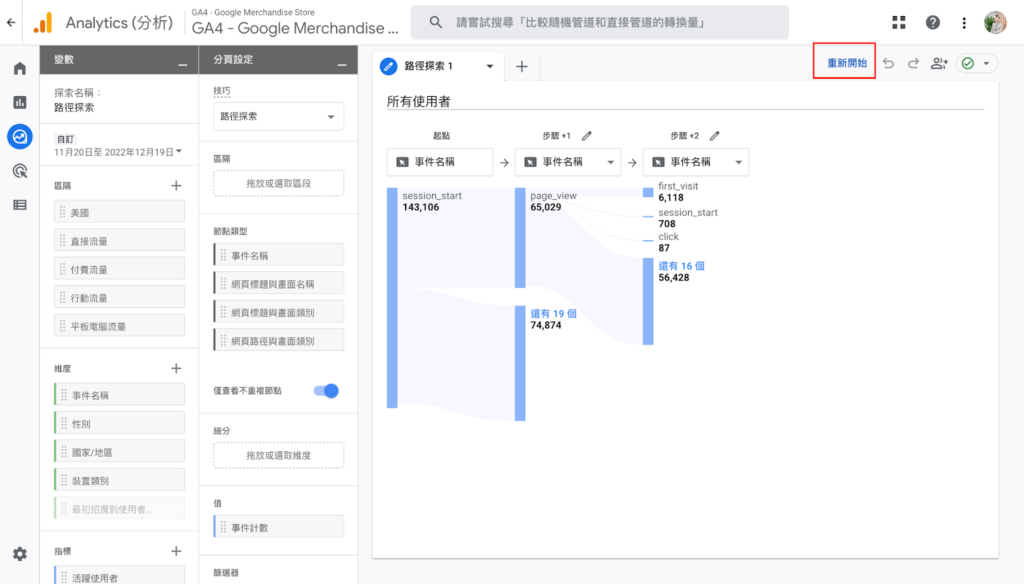
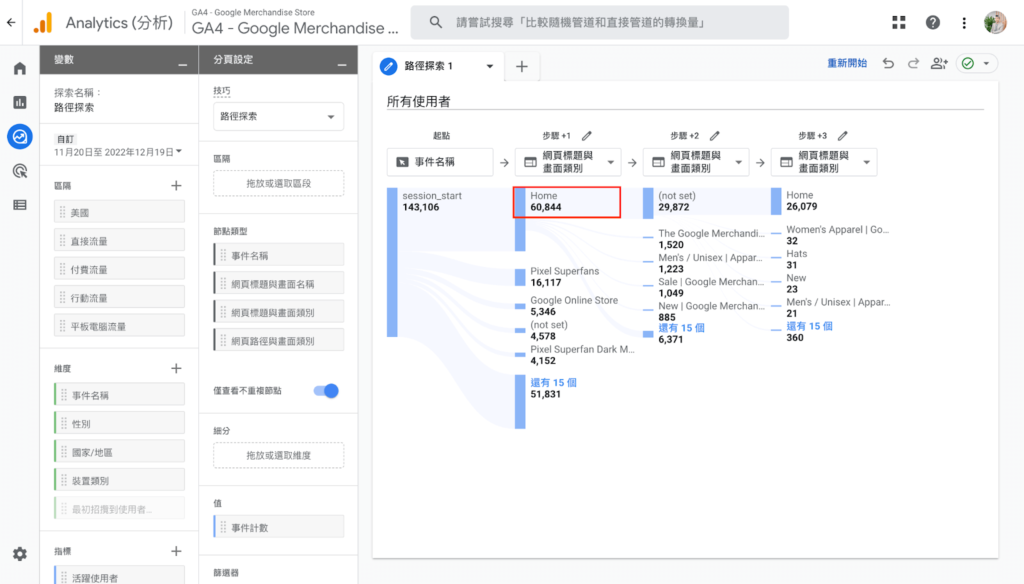
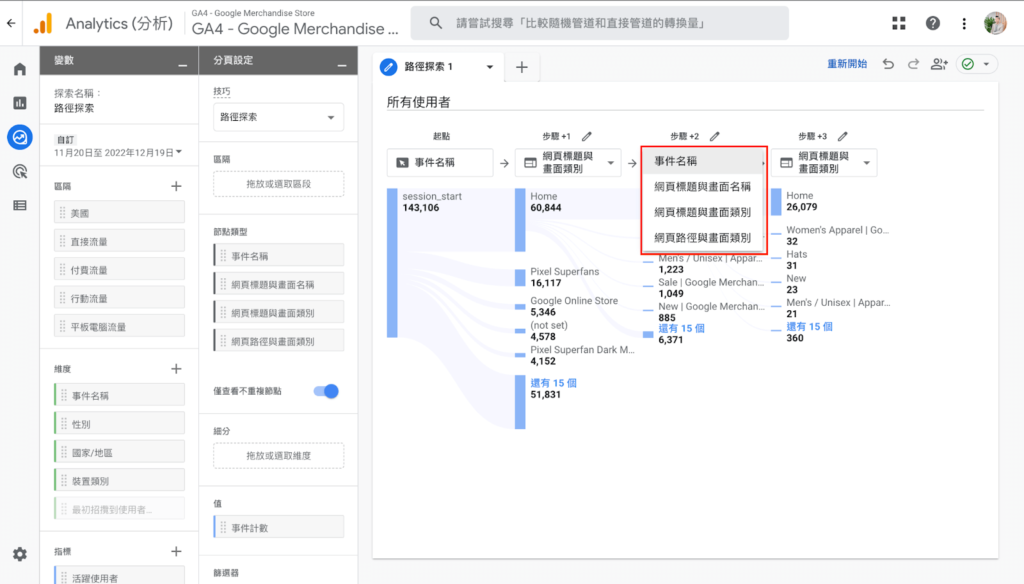
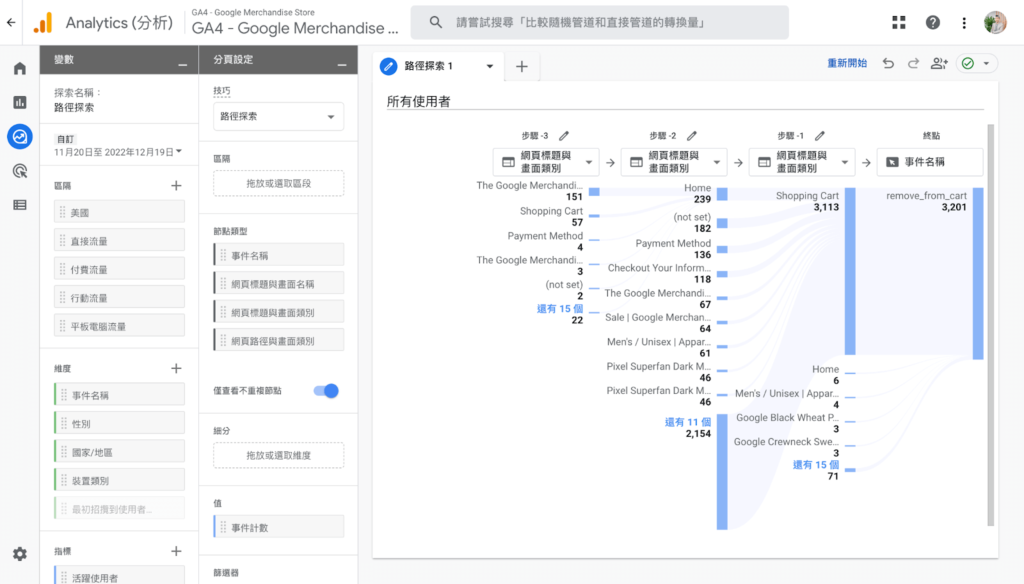
報表三、區隔重疊報表
透過「區隔重疊報表」可進行關聯性的觀察,了解消費者不同客層或行為之間的交集,舉例來說可分析:
- 消費者的平台跨裝置的使用情形?
- 手機流量中不同作業系統間的關聯?
- 如何圈選出品牌專屬的高價值群體?
同樣在透過範本創建時,系統預設會帶入一些基礎設置範本,同樣都可透過左側「變數」跟「分頁設定」的欄位,依據個人需求自由調整想查看的報表內容。
針對「區隔重疊報表」,首先我們可透過「變數」中的「區隔」去自定義希望查看的區隔項目,設置好區隔後,就可拖拉點選至「分頁設定」中的「區隔比較」欄位,例如:可針對使用者、事件或工作階段…等做許多不同類型的區隔設置。
基本上光是「區隔」的設置方式就有數以萬計的變化,依據不同需求場景,可查看的「區隔重疊報表」同樣可以有千變萬化的做法,故強烈建議大家使用時需多動動腦,花心思深入摸索,或許可從中找到對品牌重大關鍵的新發現喔!
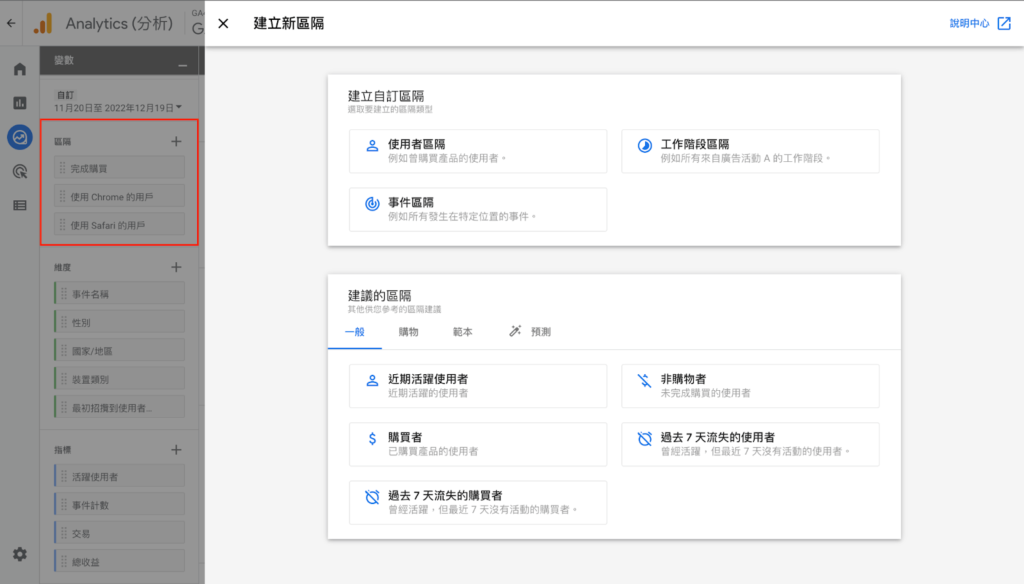
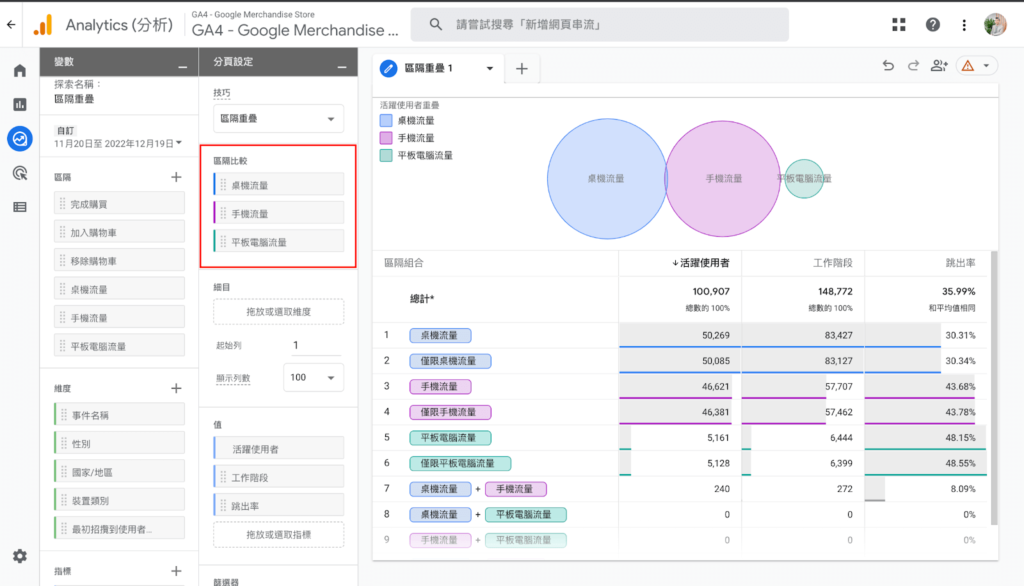
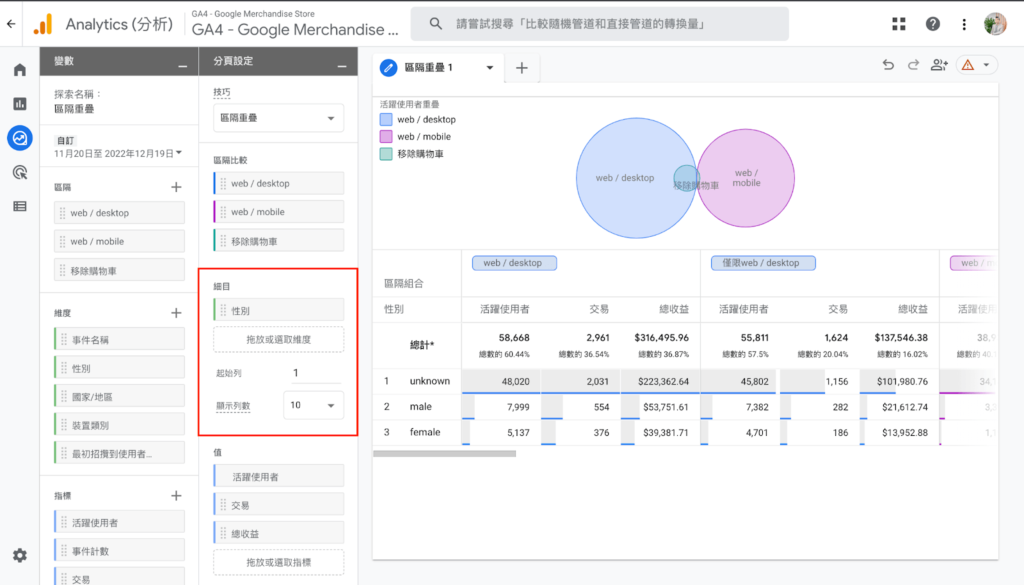
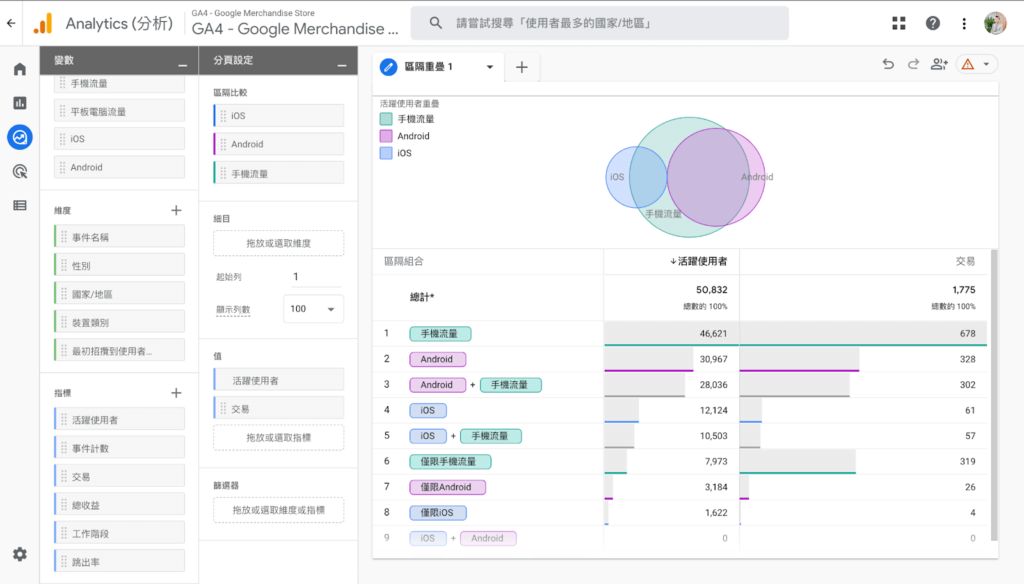
進階分析:建立目標對象
介紹完進階報表的查看方式後,接下來我們將帶大家了解一下 GA4 還能怎樣應用在你的廣告上,首先簡單介紹一下「目標對象」是可以依據業務上的需求,透過維度、指標和事件來區隔使用者群。
透過新增特定目標對象,可以讓我們篩選出特定情境下的使用者,並作後續行銷操作與規劃,如:在 Google Ads 上針對他們「再行銷」投放。
有什麼注意事項:
- 必須擁有資源「編輯」權限才能為資源建立目標對象。
- 每個資源最多只能加入 100 個目標對象。
- 建立新的目標對象後,需要 24-48 小時後才會開始累積使用者。
- 再行銷效期最多為 540 天。
詳細介紹及細節大家可同步參考 Google 官方資料 ,接下來就告訴大家該如何建立目標對象。
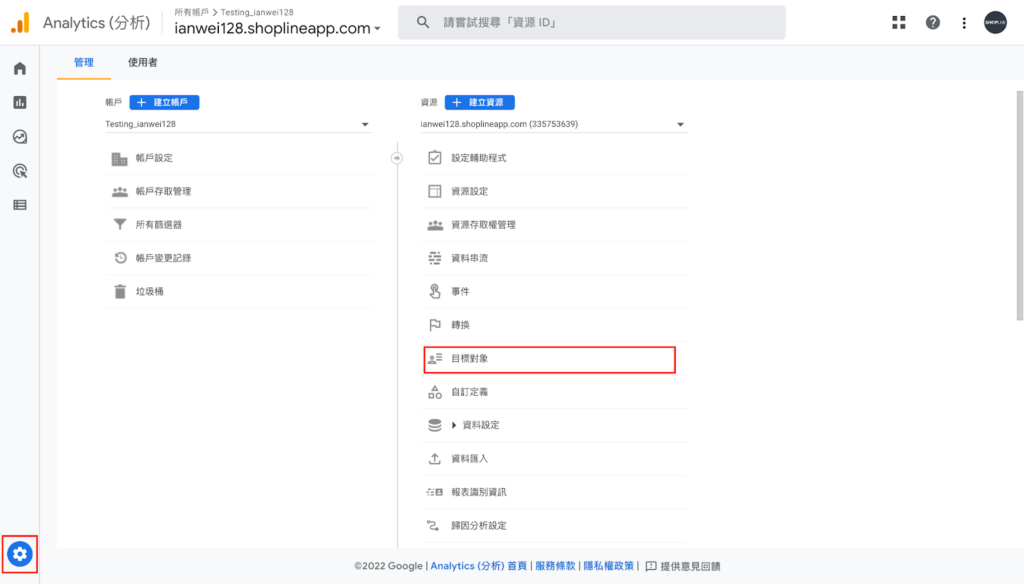
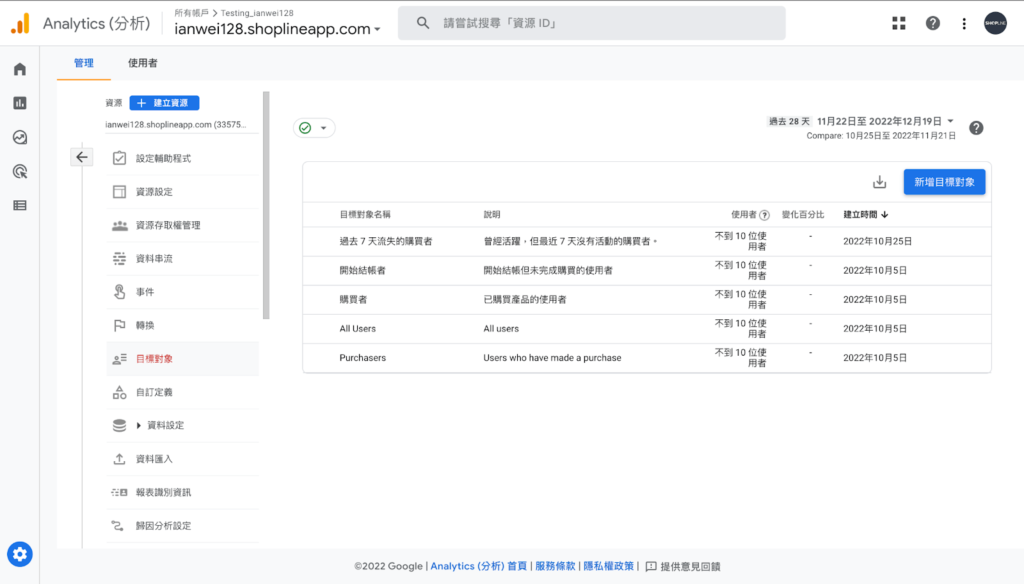
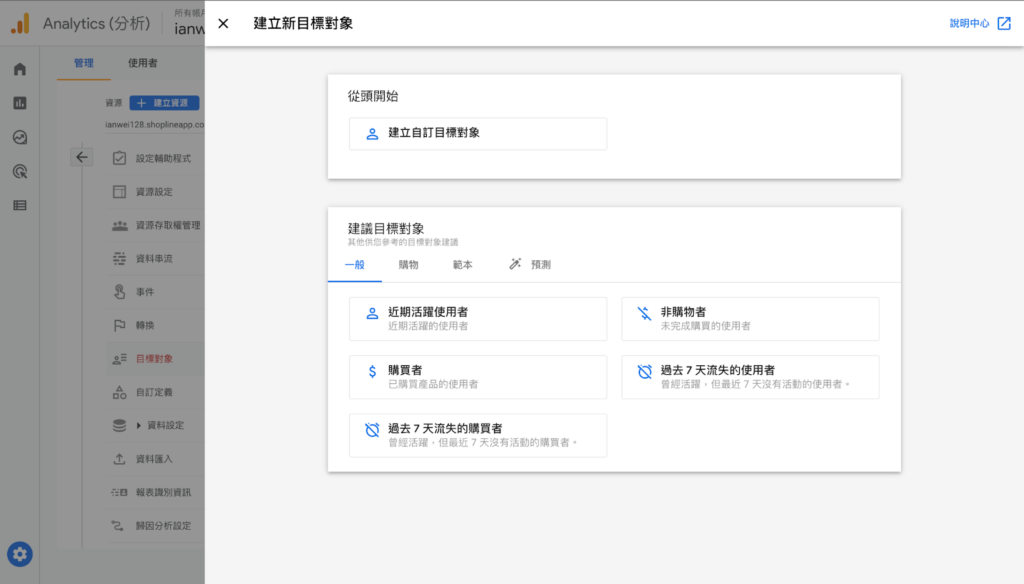
若你是 GA4 新手,建議可先選擇透過下方系統預設的模板及範本做目標對象的創建,透過下拉式選單先熟悉各項篩選的條件,待熟悉各種篩選方式後,再嘗試自訂目標對象會較容易上手。而大家也會發現,在下方範本旁邊有個「預測」的選項,這在前兩篇 GA4 文章中與大家介紹到的報表的「深入分析」功能類似,是結合 Google 強大的機器學習,自動分析品牌資料去預測消費者未來的行為。
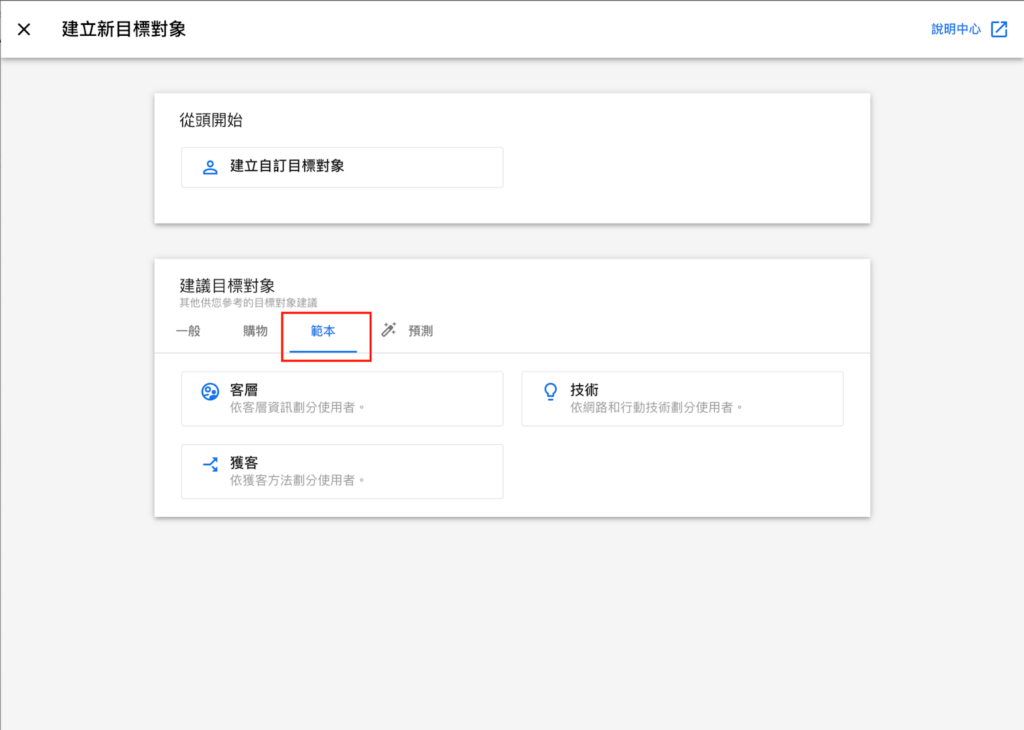
初期大家嘗試點擊「預測」時應該會發現「資格狀態」都顯示「不符合資格,無法使用」,最主要是因為預測功能需收集到一定的資料量後才能開啟,下方為大家整理開啟的必要條件:
- 購買者和流失使用者的正面和負面實例須達人數下限。在過去 28 天內,觸發及未觸發相關預測條件(購買或流失)的回訪者必須在七天內分別達到至少 1000 人。
- 模型品質必須穩定維持一段時間,才算符合資格。
- 為確保模型符合「購買機率」和「預期收益」指標的資格規定,資源必須傳送 purchase 和/或 in_app_purchase 事件。收集 purchase 事件時,您還必須為該事件收集 value 和 currency 參數。
小提醒:若模型品質未達最低門檻,GA 就會停止更新對應的預測項目。
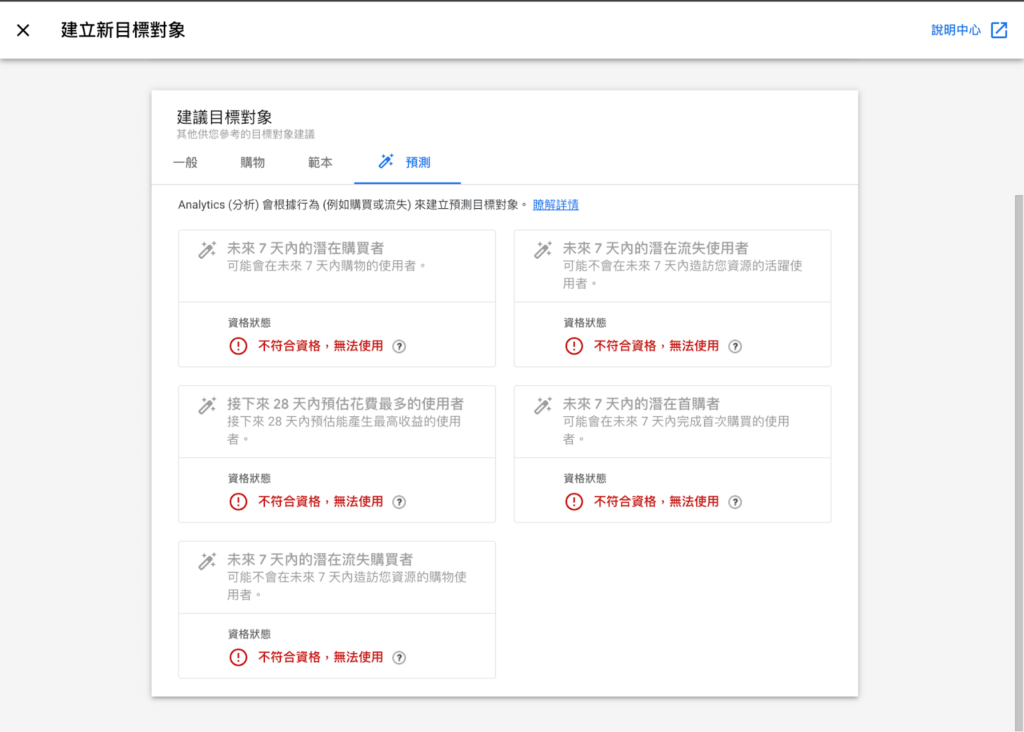
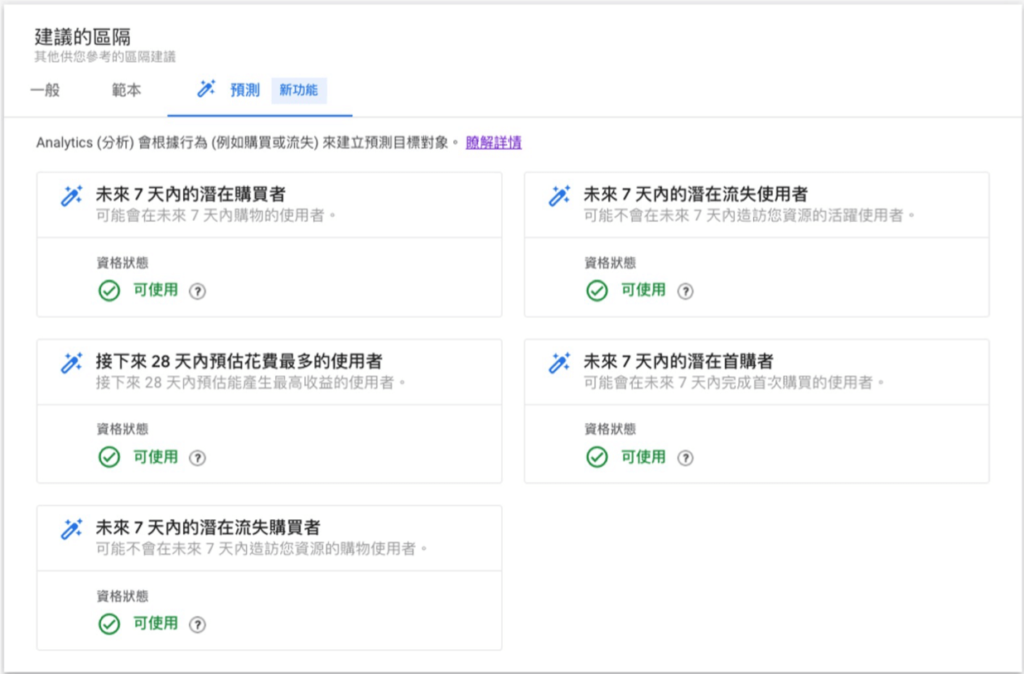
而這邊也附上 Google 相關說明 給大家參考,在 GA4 中透過各種維度、指標、事件與參數區隔,可涵蓋幾乎所有使用者情境,大家可多發揮想像力來創建目標對象,做後續的觀察及應用。當你完成創建後,只要之前已成功完成 GA4 與 Google Ads 的串接,並等待一段資料處理的時間後,在 Google Ads「工具與設定 → 目標對象管理工具」中就會看到 GA4 創建的目標對象囉。(可參考上一篇 GA4 文章中我們在說明廣告報表區塊時有提到如何串接 GA4 與 Google Ads,或者也可參考 Google 官方說明 進行串接喔。)
此外在設置目標對象時,左側可看到設定「再行銷效期」的區塊,並且在摘要會顯示篩選條件的目標對象數據(圖二十三)。
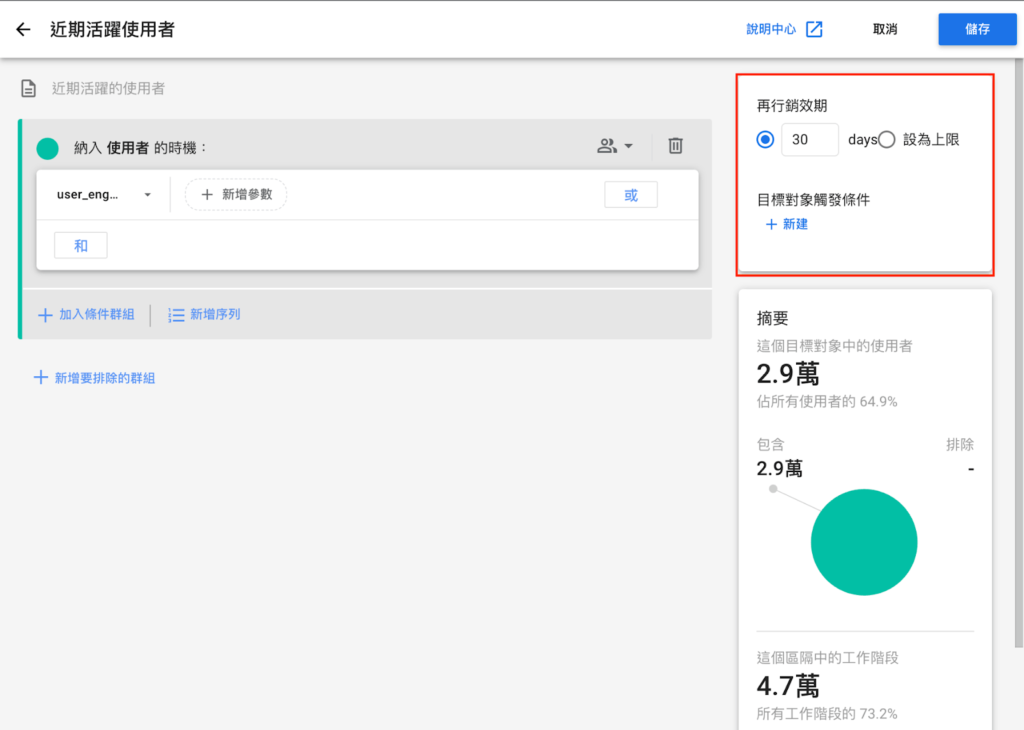
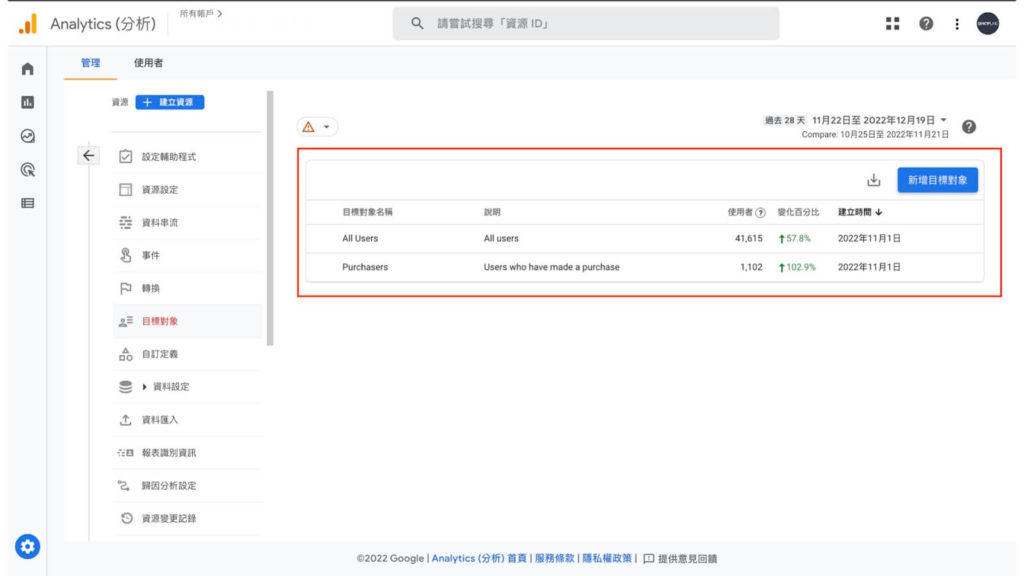
在建立探索報表「區隔」時,也都可將當下設定的區隔條件設置為「目標對象」唷!那最後若 GA4 與 Google Ads 有成功完成串接,創建完目標對象後,待一段資料處理時間,Google Ads 中就會看到 GA4 所創建的受眾可供使用。
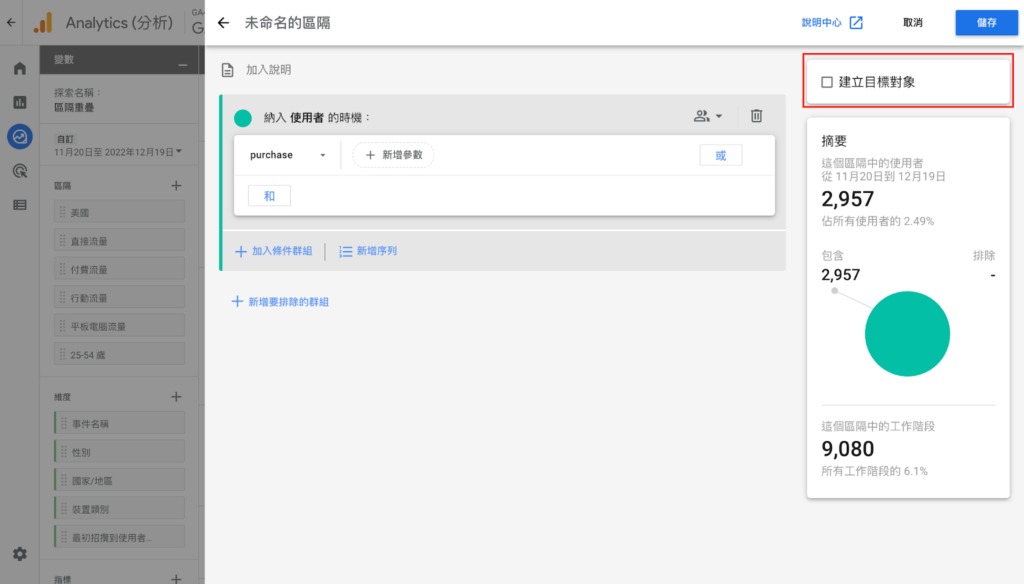
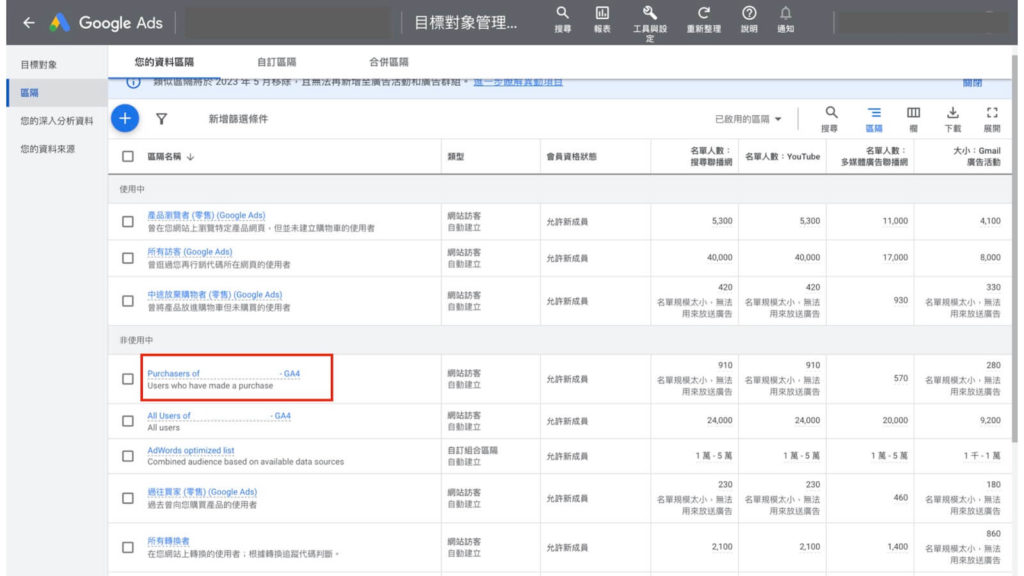
總結
看完以上內容,你勢必對於「事件」與各式報表都有所瞭解了,而 GA4 確實是一個必須實際使用過,並思考該如何進行優化與分析的工具,所以各位店家不妨嘗試按照文章教學的步驟一步一步摸索,相信不用多久,各位都能應用 GA4 來分析自己的品牌官網等,那本系列 GA4 教學文章就到這裡了,如果你也喜歡這類型的內容分享,都歡迎留言給我們,或是持續關注 SHOPLINE 的部落格唷!
倘若你還在考慮是否該踏入電商產業,歡迎你免費創建試用帳號,實際摸索一遍架設官網的過程,說不定你能有所收穫,讓你更放心的投入品牌電商的經營;而如果你想要更深入地了解零售與電商產業的資訊,也可以預約專業開店顧問諮詢,快速了解 SHOPLINE 能幫助你解決什麼樣的痛點,與我們一起打造這個零售產業生態圈吧!

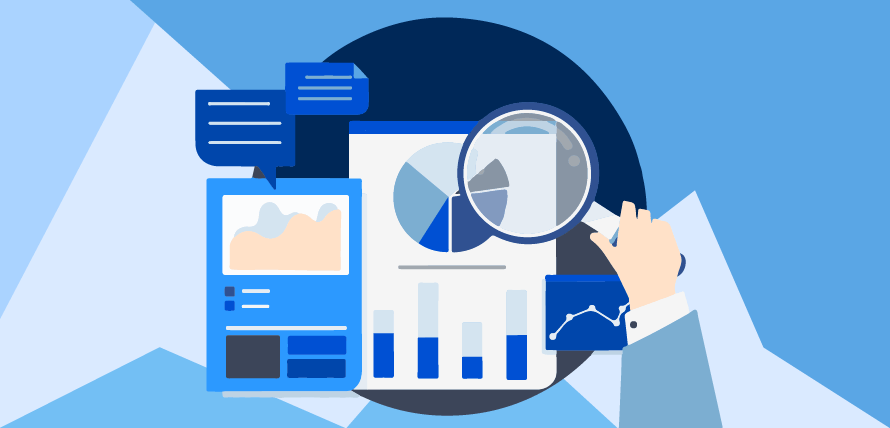






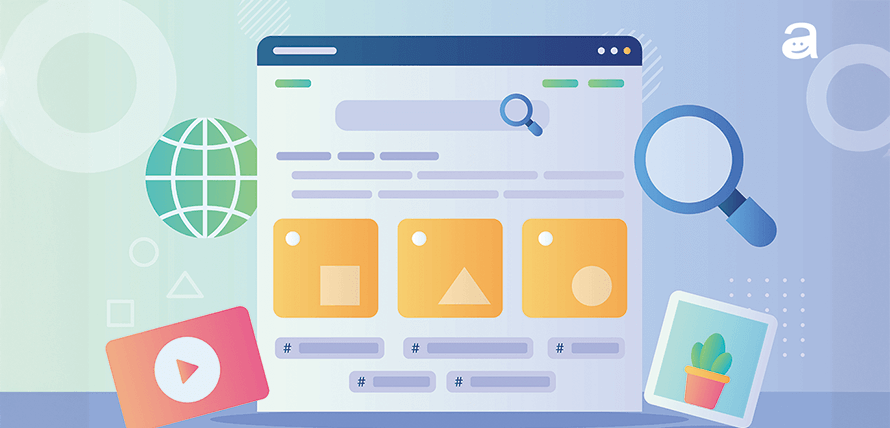



2 則留言
請問串接好GA4之後,GA4報表都沒有顯示”建議事件”的事件要怎麼解決?
親愛的讀者您好:
「建議事件」是 Google 官方建議可透過加入這些事件,協助您評估網站或應用程式中額外的功能或行為,並產生更實用的報表。但這類事件需要搭配其他相關背景資訊進行評估才會有意義,因此不會自動傳送。
若您是使用 SHOPLINE 平台開店,並已遵循我們提供的埋設步驟完成 GA4 設置,可請您透過網店後台的客服聯繫與顧問做諮詢確認您目前遇到的詳細狀況。
若您並非使用 SHOPLINE 平台開店,則需請您參考 Google 說明文件 ,找協助您安裝埋設 GA4 的工程師或廠商做詳細檢查確認。
希望以上資訊能幫助到您,謝謝
Best,
SHOPLINE 行銷團隊